相信很多小伙伴都使用iqoo手机,那么iqoo手机如何修改app图标呢?下面小编就为大家详细的介绍一下,相信一定会帮到你们的。
iqoo如何修改app图标?iqoo修改app图标操作步骤
1、首先打开手机设置,点击【桌面、锁屏与壁纸】。
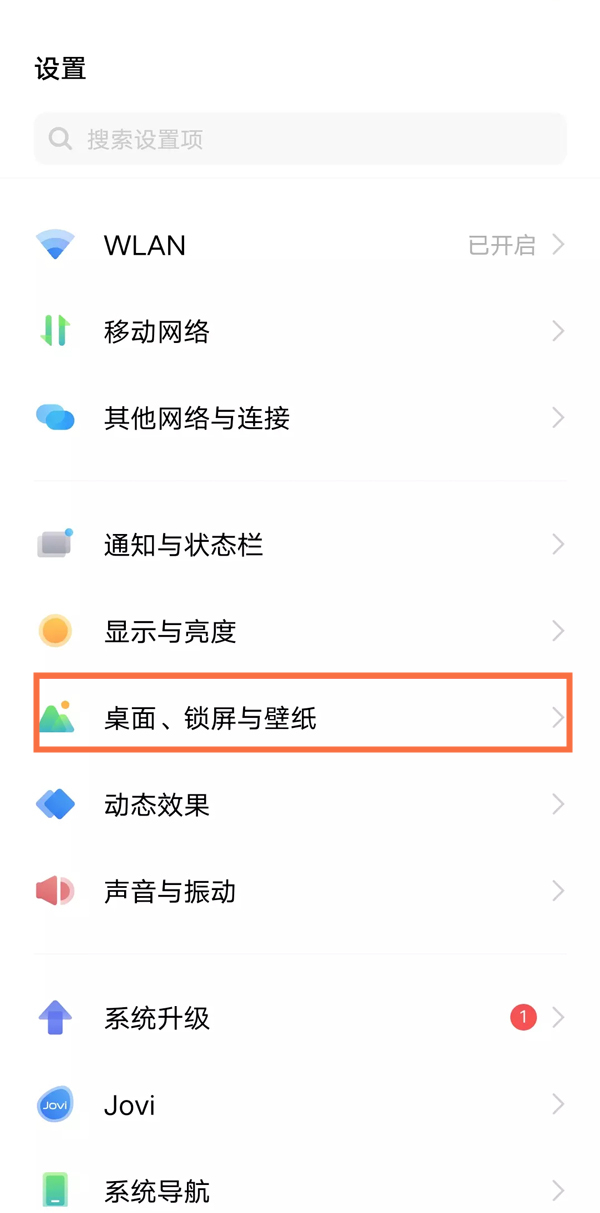
2、然后点击【桌面设置】。
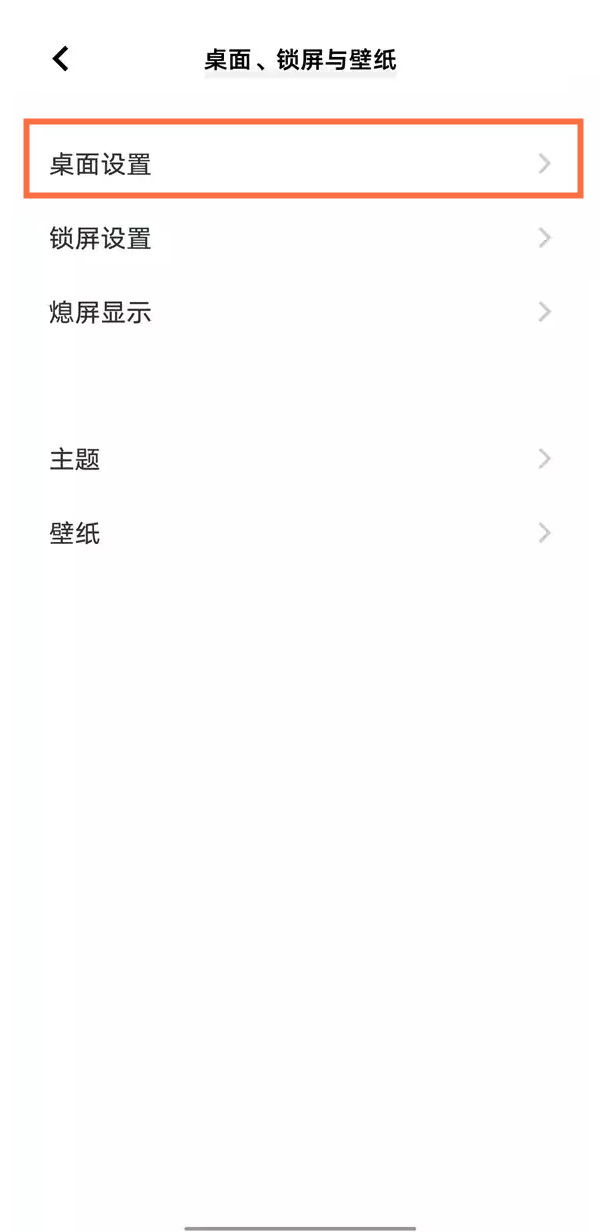
3、接着将【重绘图标】的开关开启即可。
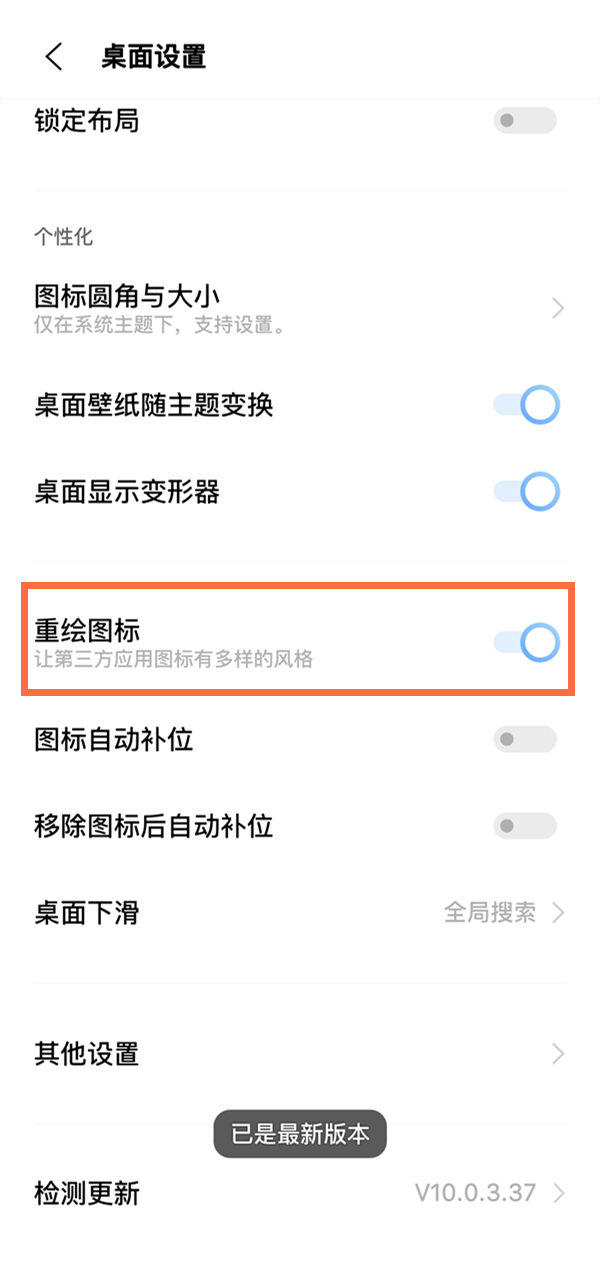
注意:该选项需要在使用Origin主题时才可以进行设置,可进入i主题--我的--主题--选择并应用Origin主题,应用成功后即可设置此功能选项。
以上这篇文章就是iqoo修改app图标操作步骤,更多精彩教程请关注本网站!











